💡 チャットの表示・操作設定はお好みに合わせてカスタマイズすることができます。
カスタマイズできるのは、以下の4項目です。
- ショートカット(PCのみの機能)
- メッセージ省略表示
- 削除メッセージ表示
- プロフィール表示設定
✅ 表示・操作設定画面の開き方
①
【アプリ版】
画面左下の「ホーム」ボタンを押して、画面左上の「メニュー」ボタンを押します。
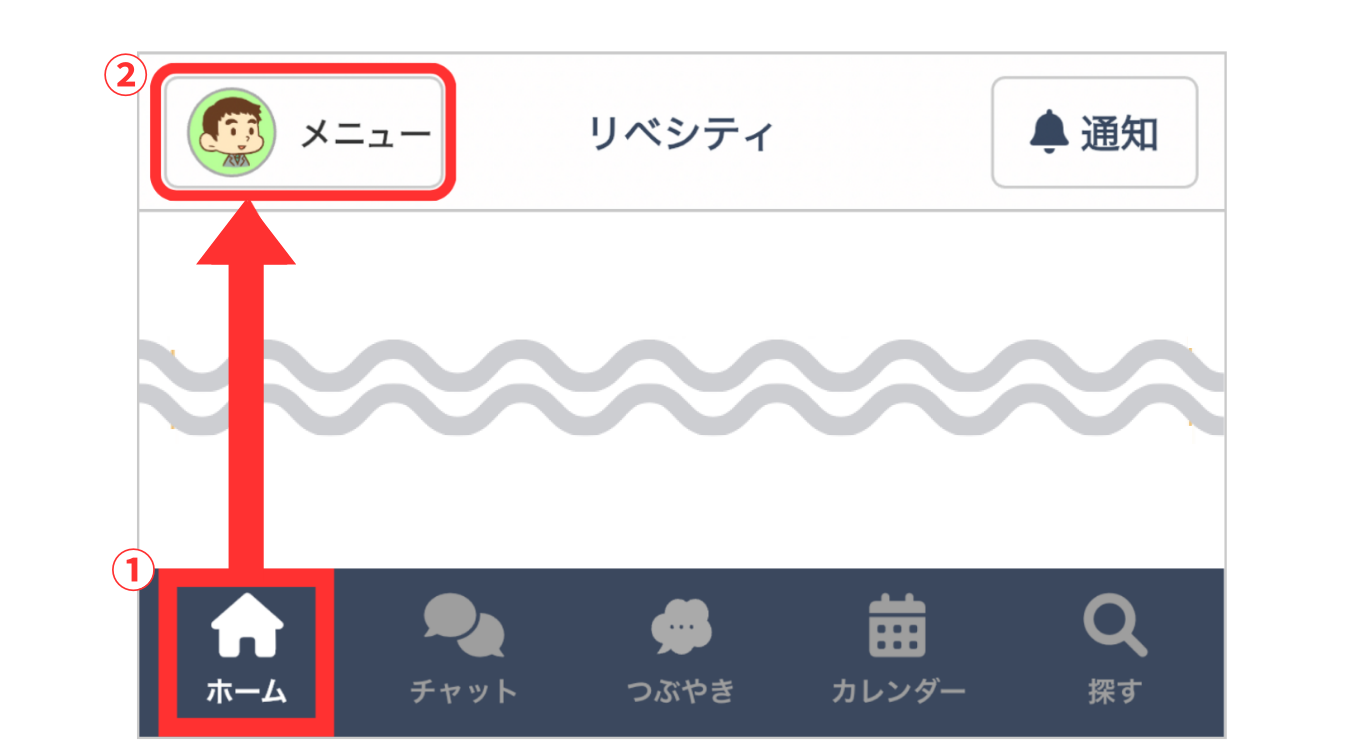
【ブラウザ版】
画面右上の「メニュー」を押します。

②「表示・操作設定」を押します。(アプリ版・ブラウザ版 共通)
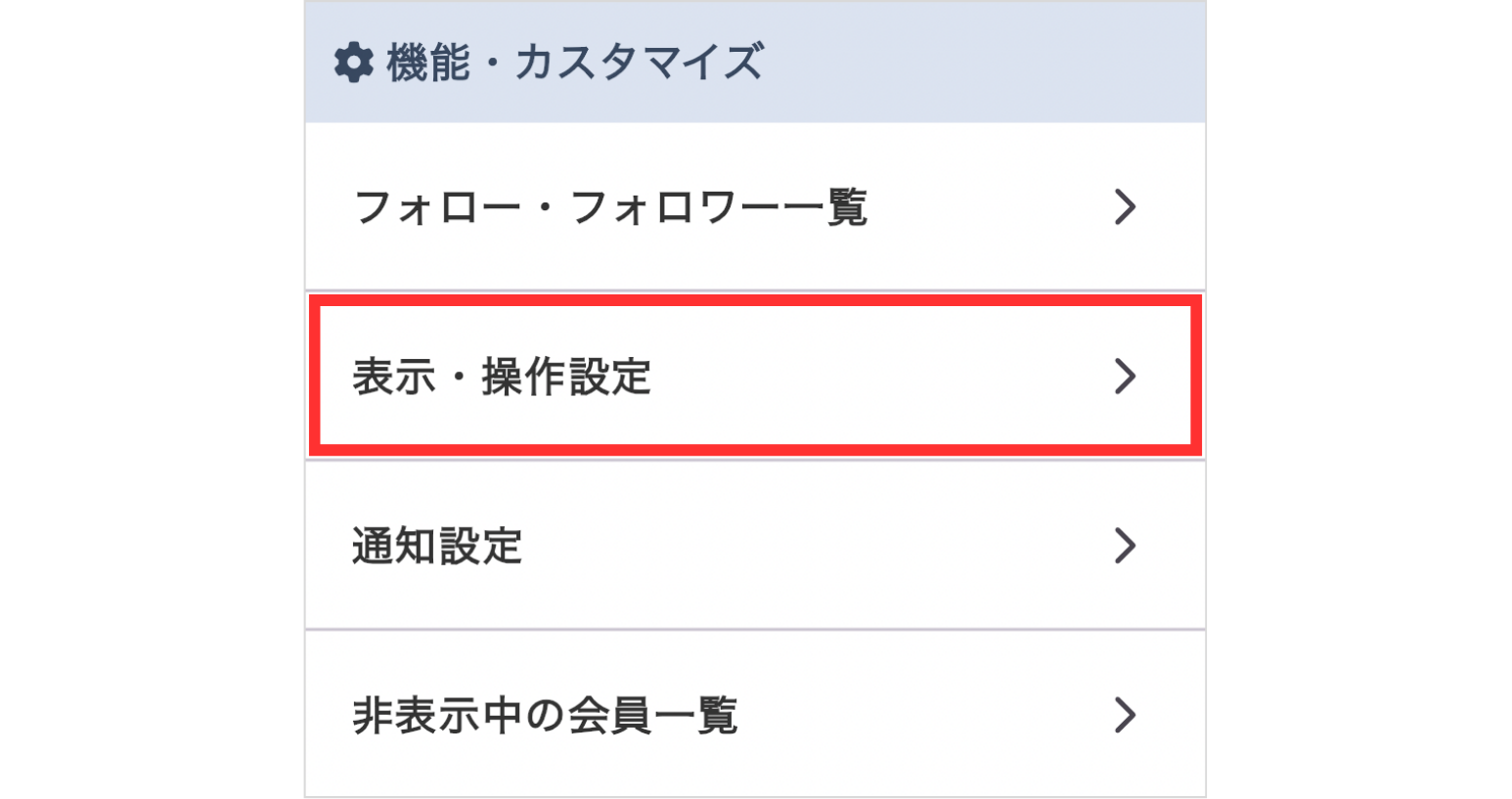
※ PCのメッセージ入力画面の「▶ ショートカット設定」も表示・操作設定画面にアクセスできます。
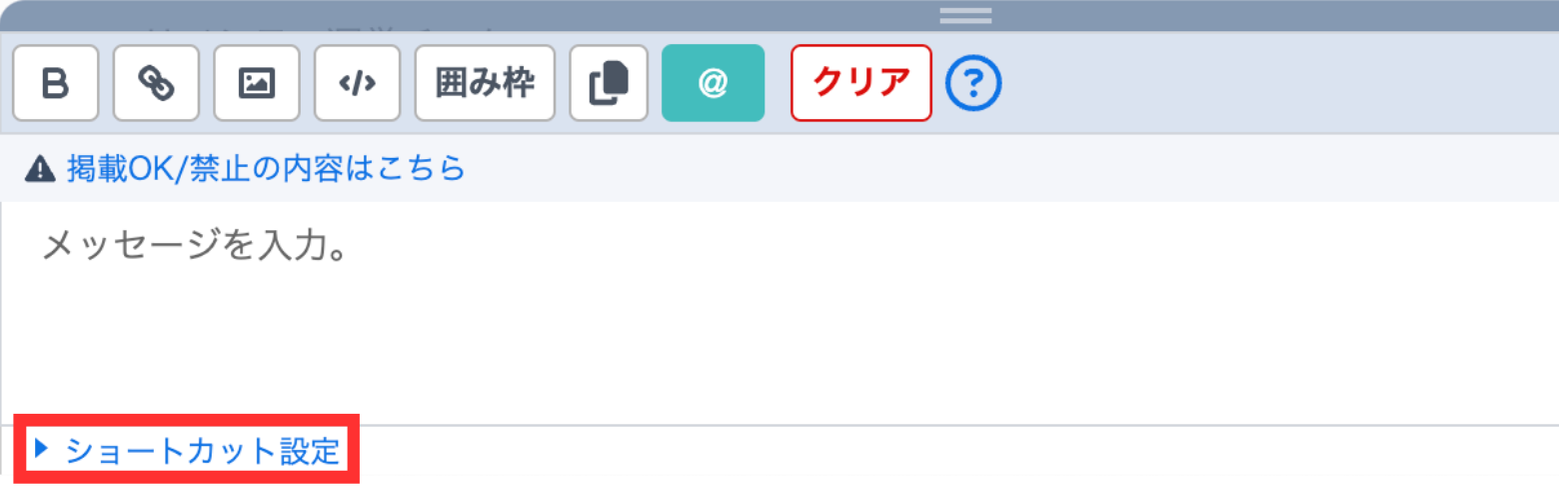
🔸 ショートカット(PCのみ)
パソコンからメッセージを送信する際に、キーボード操作のみでメッセージ送信ができます。
<参考Q&A>
▼【表示・操作設定】ショートカット機能/メッセージ送信時のキーボードショートカットについて(PCのみ)
https://tayori.com/faq/d3c2c6c7cc3a5e4588e506f60eaf70a0e6765156/detail/a3da511a3fd53f6e194ffeed78f2e895c111c986/
🔸 メッセージ省略表示
長文メッセージの一部を省略して表示することができます。
<参考Q&A>
▼【表示・操作設定】メッセージ省略表示機能/チャットのメッセージを省略して表示したい
https://tayori.com/faq/d3c2c6c7cc3a5e4588e506f60eaf70a0e6765156/detail/42aff319e97151b51bc7bc00fd9a342d605403fa/
🔸 削除メッセージ表示
削除済みのメッセージがあるときに、自分のチャット画面上で「メッセージは削除されました」と表示するかどうかを選べます。
<参考Q&A>
▼【表示・操作設定】削除メッセージ表示機能/「メッセージは削除されました」の表示を非表示にしたい
https://tayori.com/faq/d3c2c6c7cc3a5e4588e506f60eaf70a0e6765156/detail/beb2f7cf8b0789f1ab5814559b4206464e13bd9b/
🔸 プロフィール表示設定
プロフィールページへ遷移するときに、常に新しいタブでページを開くかどうかを選べます。
<参考Q&A>
▼【表示・操作設定】プロフィール表示設定/プロフィールページを常に新しいタブで開きたい
https://tayori.com/faq/d3c2c6c7cc3a5e4588e506f60eaf70a0e6765156/detail/e700651d7d2b1eeb9c72e10802320ca4a3955d07/
